
まず操作したいセルを選択し、リボンの「挿入」→「図形」をクリックし、ドロップダウンメニューから「線」をクリックして選択します。図形の を選択し、マウスでセルに水平線を挿入してセルを 2 つに分割します。
具体的な手順は次のとおりです:
1. 次の手順で水平線を挿入する必要があるセルを展開します。リボンの「挿入」→「図形」をクリックします。
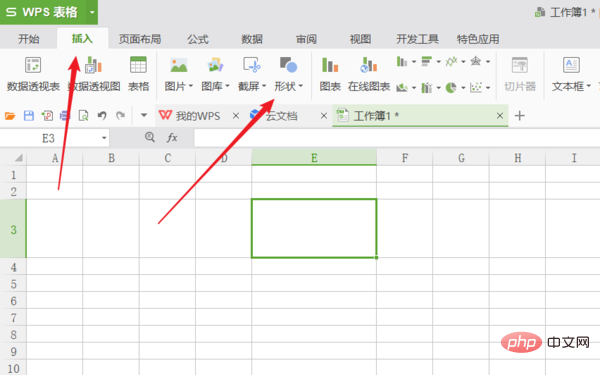
2. 図形
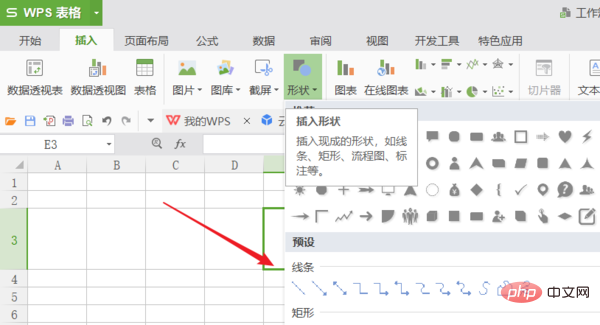
3 のドロップダウン メニューで [線] をクリックして選択します。マウスでセルをクリックします。 内側に水平線を挿入して、以下に示すような効果を作成します。
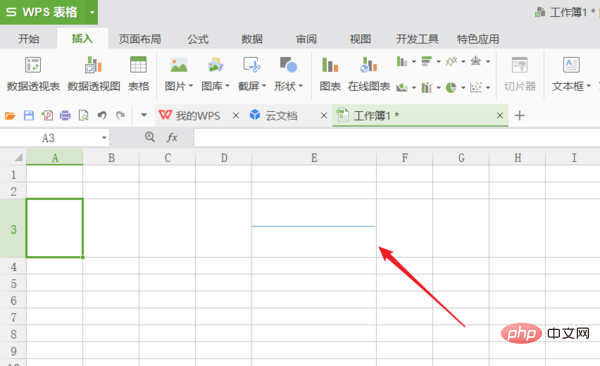
Excel 関連の技術記事については、Excel 基本チュートリアル 列をご覧ください。
以上が水平線を追加して表を 2 つに分割する方法の詳細内容です。詳細については、PHP 中国語 Web サイトの他の関連記事を参照してください。